Catia添加材料的操作方法
时间:2022-10-26 17:36
一些刚刚下载使用.atia的朋友们,可能还不是很熟悉其中Catia添加材料的操作方法?下面这篇内容就为你们带来了Catia添加材料的具体流程介绍。
Catia添加材料的操作方法

首先点击“文件”-“打开”。
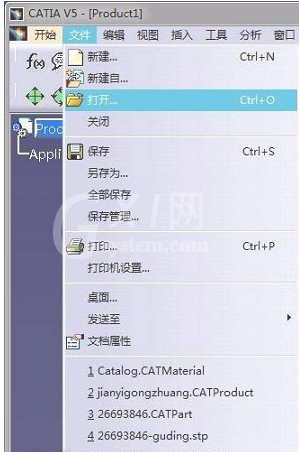
选择路径X:****Dassault SystemesB26win_b64startupmaterials下文件catalog文件(“X:*****”为Catia所安装目录)。
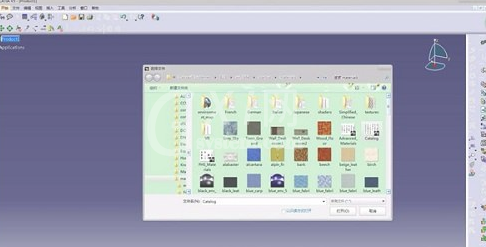
点击右边栏“添加新材料”图标。
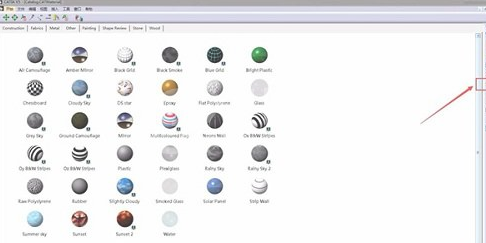
在出现的新材料上右键选择“属性”。
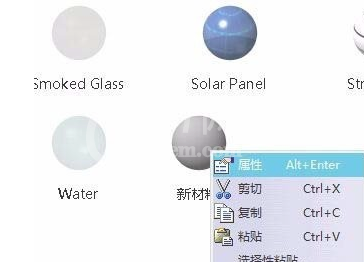
在弹出的“属性”对话框中对各个参数进行编辑,编辑后点击“确定”。
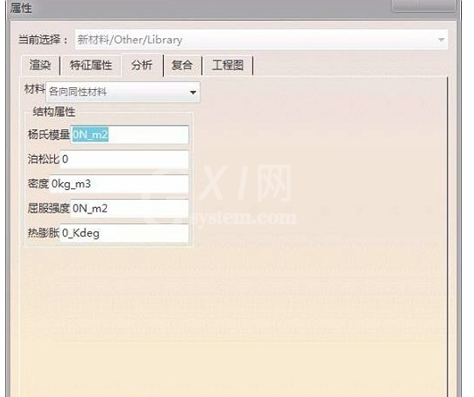
也可从已有的材料选择复制粘贴,对某些参数进行局部修改,这样较为方便快捷。
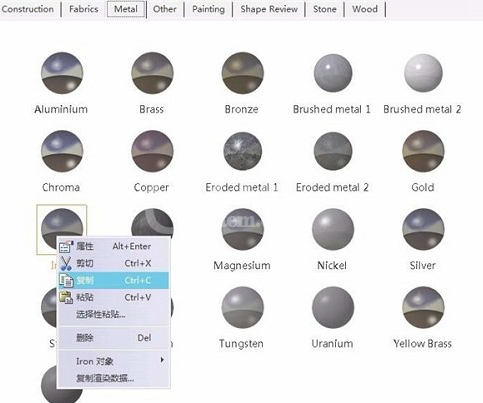
最后退出前记得保存。
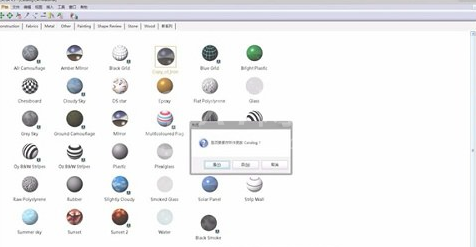
以上这里为各位分享了Catia添加材料的操作过程。有需要的朋友赶快来看看本篇文章吧。



























